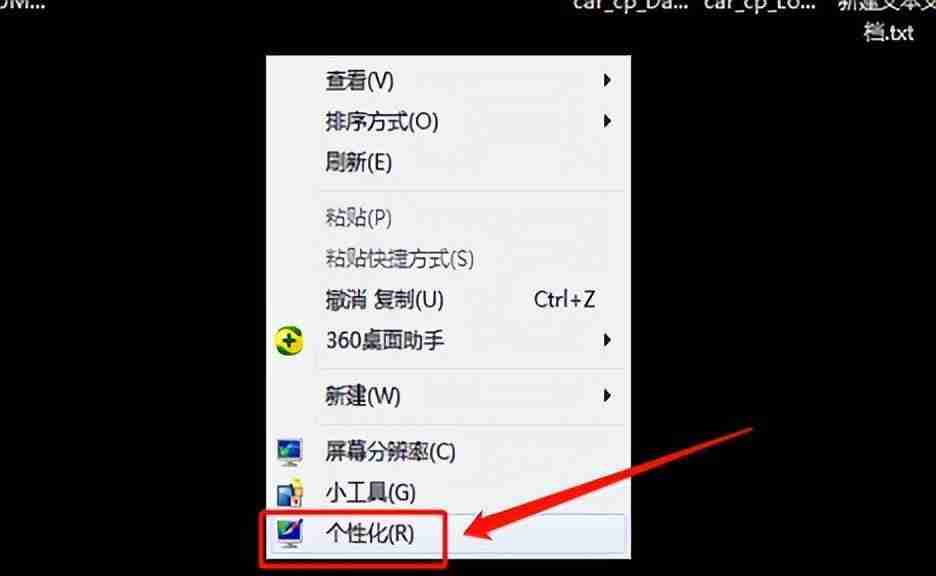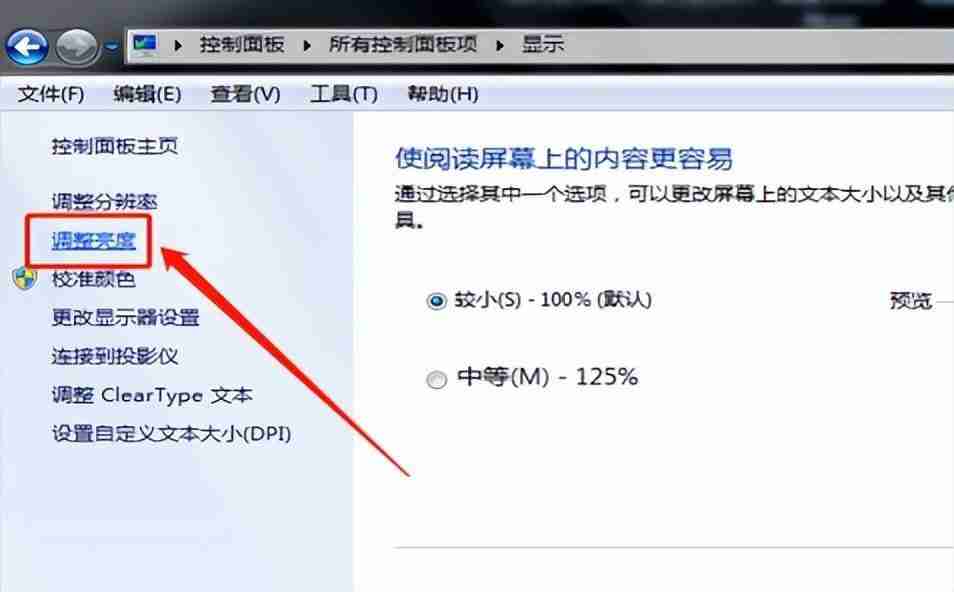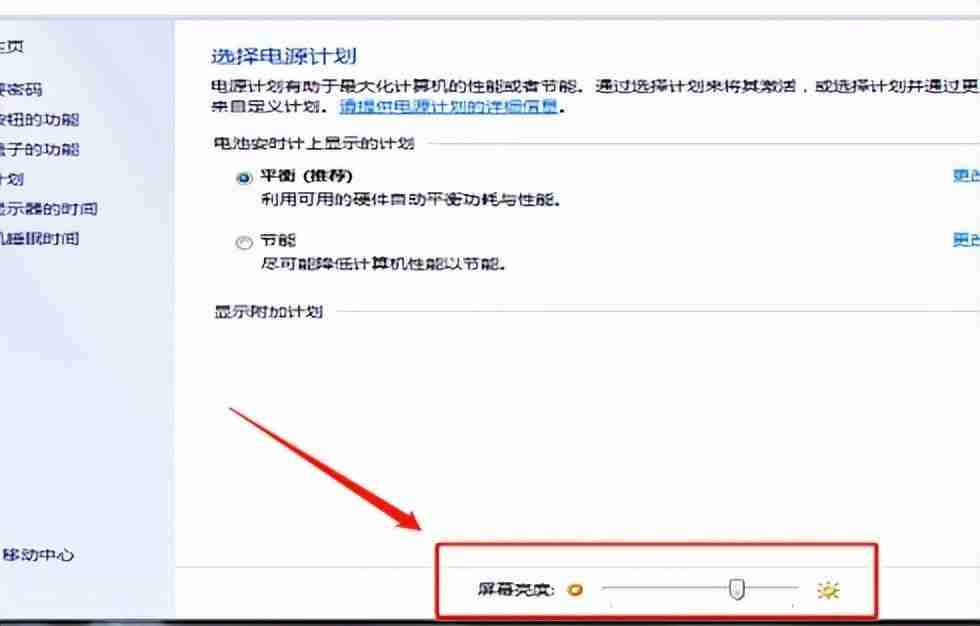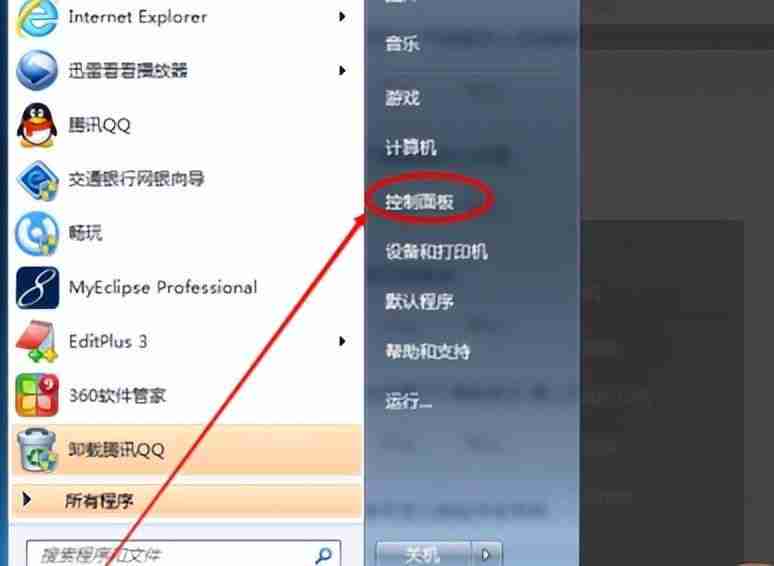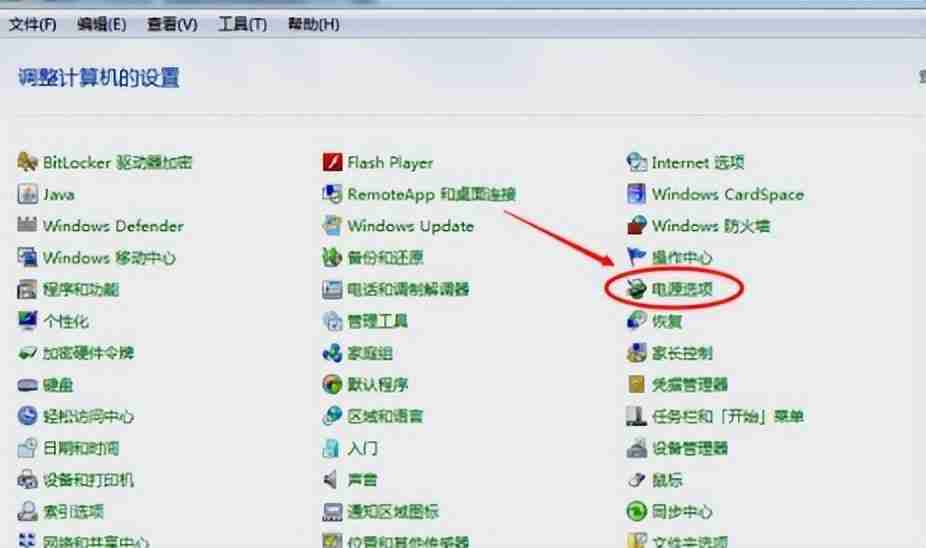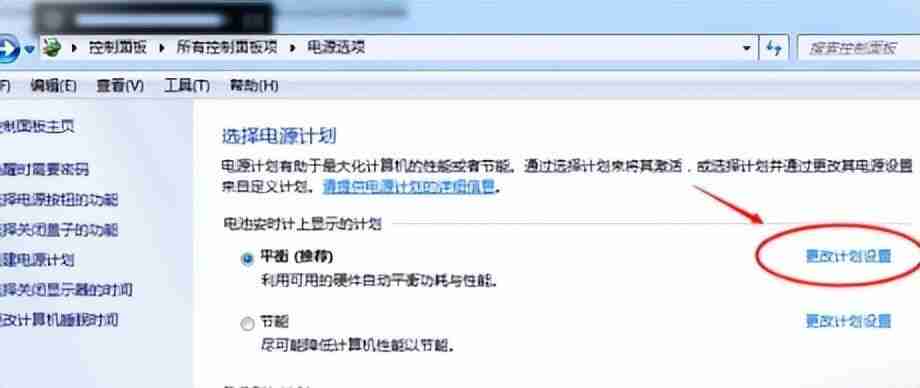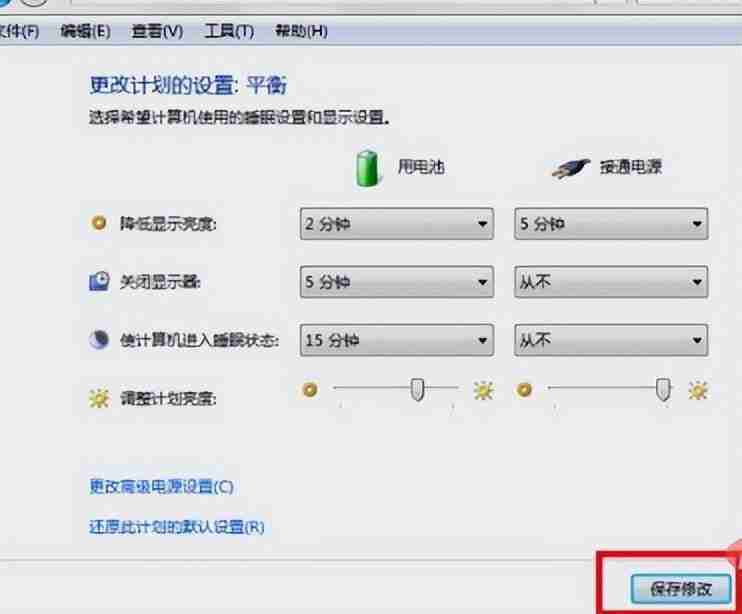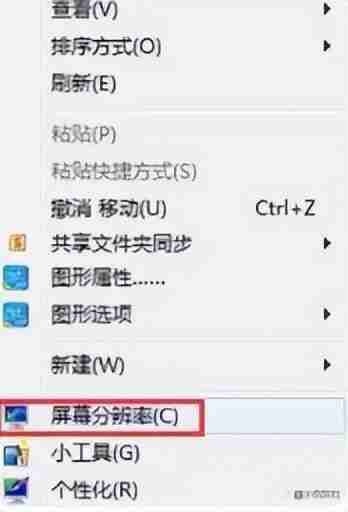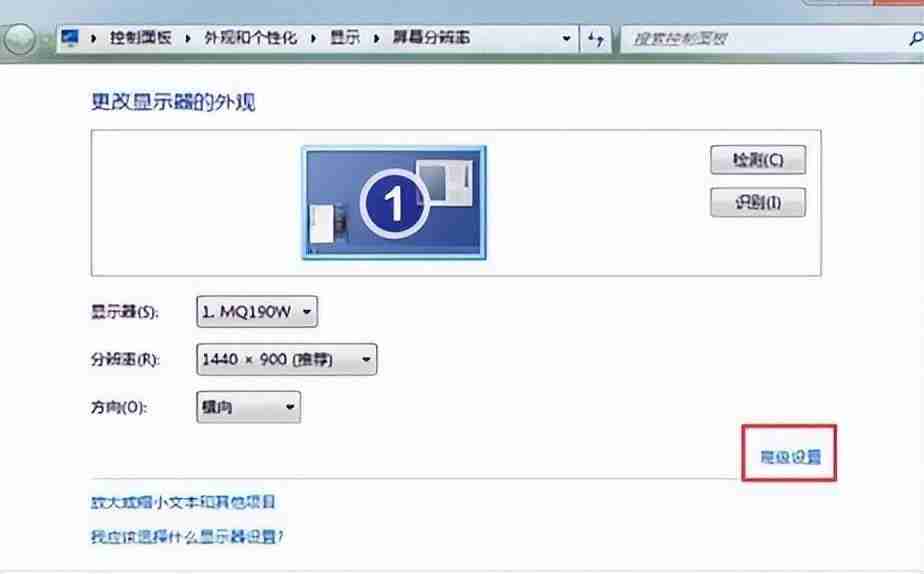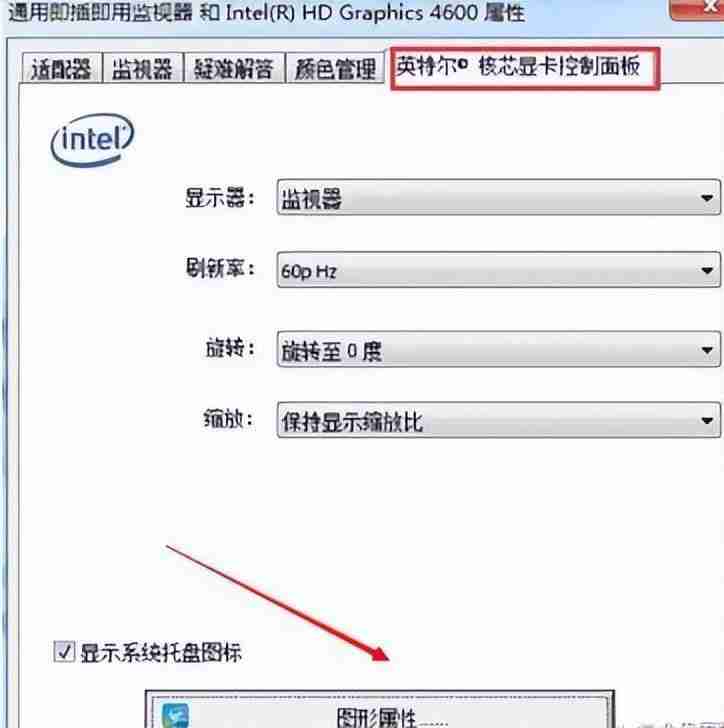首页 >
文章列表 > 电脑屏幕亮度怎么调(Windows7显示屏调节方法)
电脑屏幕亮度怎么调(Windows7显示屏调节方法)
469
2025-04-01
Windows 7屏幕亮度调节指南:轻松掌控屏幕亮度
在Windows 7系统中调整屏幕亮度并非一目了然,本文将为您提供三种简单方法,助您快速找到并调整屏幕亮度设置。

方法一:通过个性化设置调整亮度
- 在Windows 7桌面上任意空白处,右键点击,选择“个性化”。
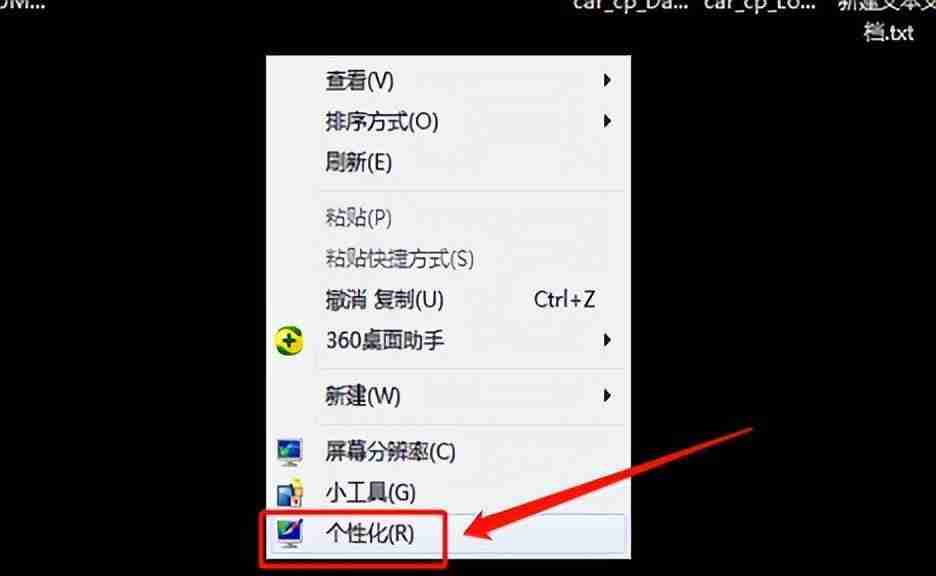
- 在“个性化”窗口的左下角,点击“显示”。

- 在右侧找到“调整屏幕亮度”,点击进入。
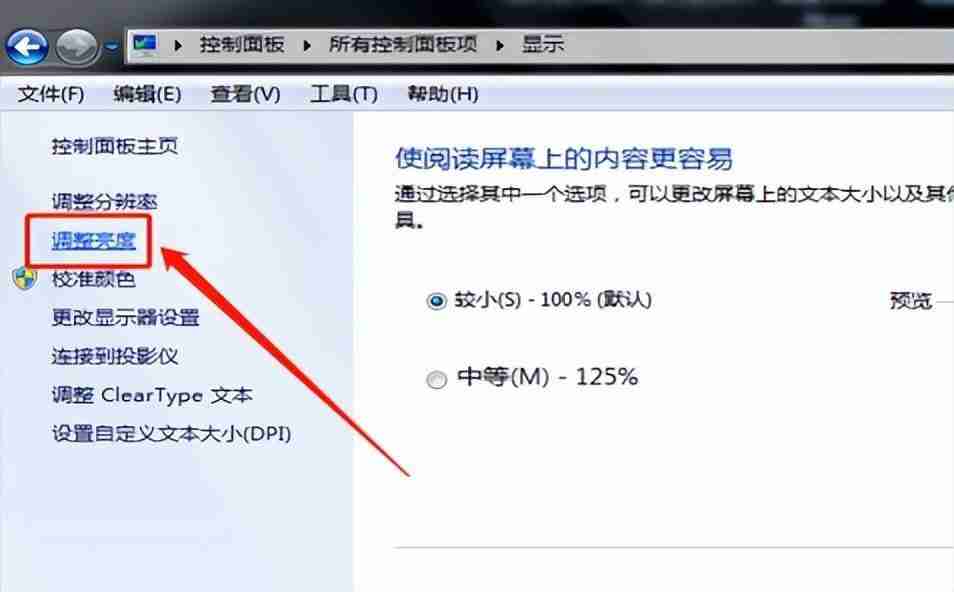
- 使用屏幕下方的滑块调整亮度,即可完成设置。
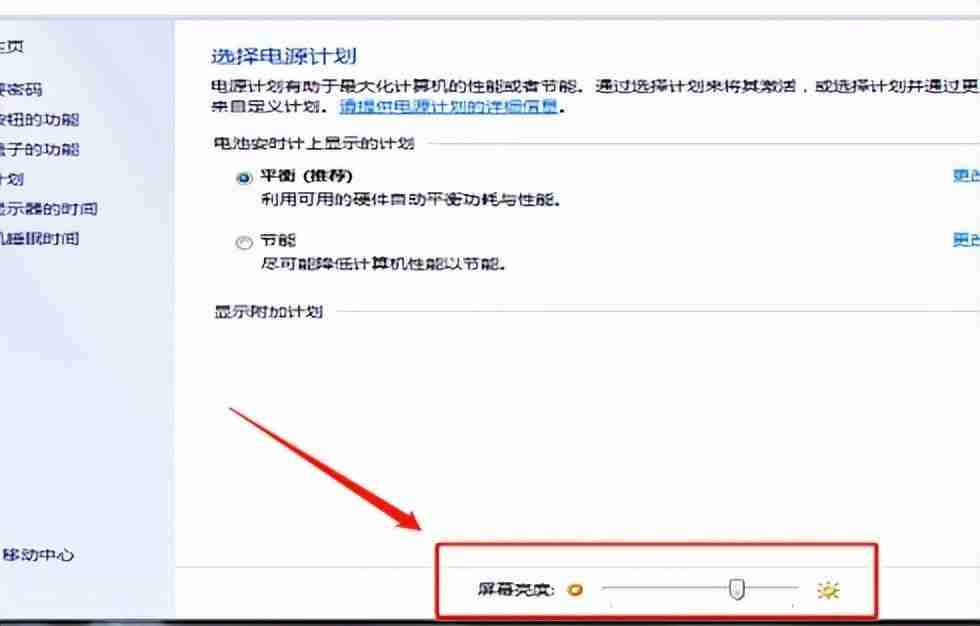
方法二:通过电源选项调整亮度
- 点击“开始”菜单,选择“控制面板”。
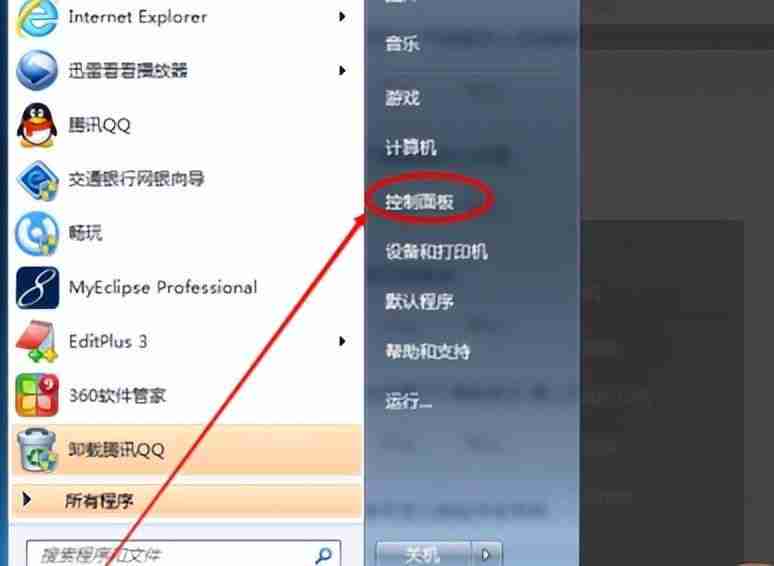
- 找到并点击“电源选项”。
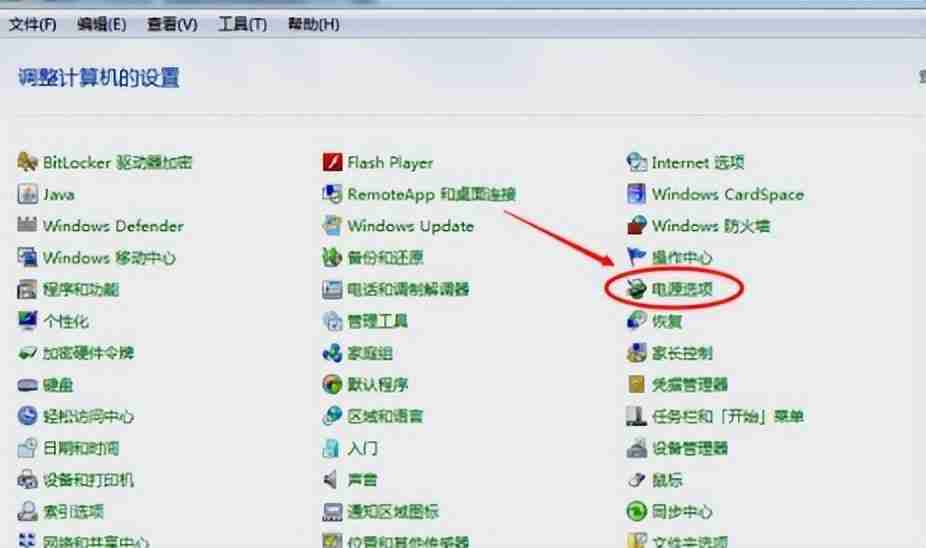
- 点击当前电源计划右侧的“更改计划设置”。
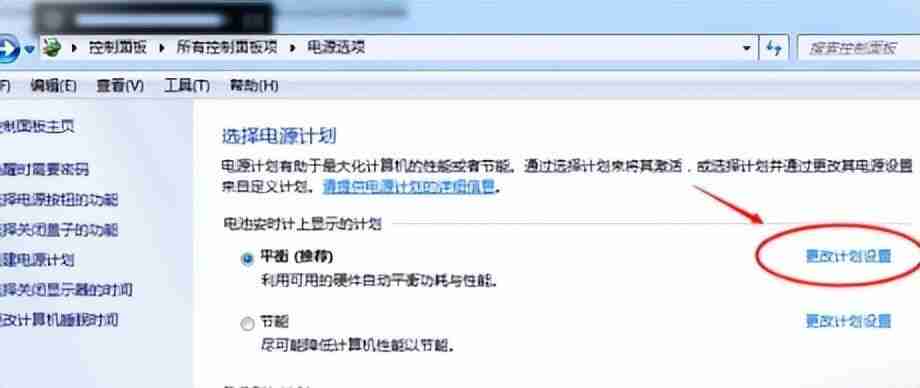
- 在弹出的窗口中,分别调整“使用电池”和“接通电源”状态下的屏幕亮度,并点击“保存更改”。

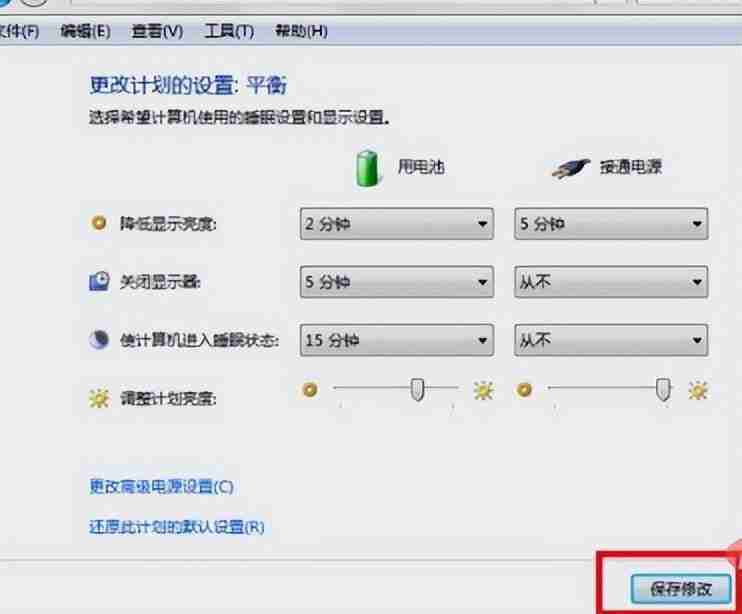
方法三:通过显卡控制面板调整亮度 (适用于部分显卡)
- 在桌面上右键点击,选择“屏幕分辨率”。
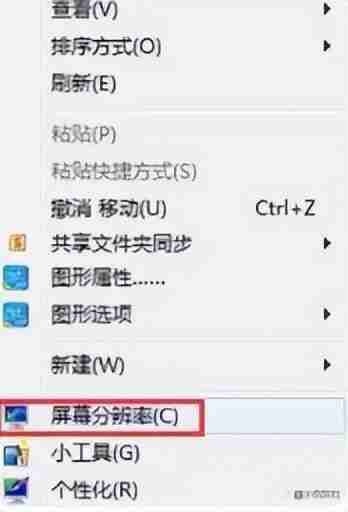
- 点击“高级设置”。
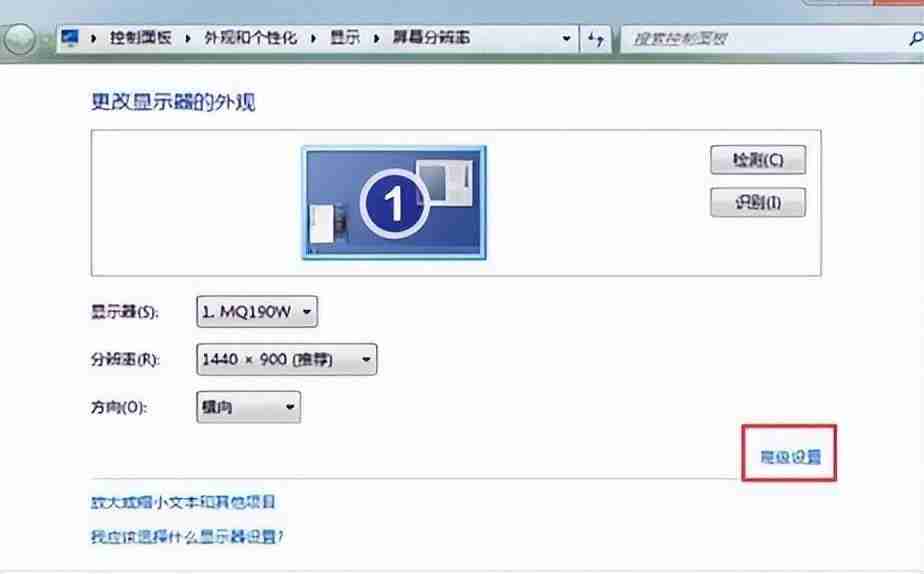
- 点击“显卡控制面板”(如果您的显卡驱动程序足够新,此选项才会出现。旧版驱动程序可能需要更新)。
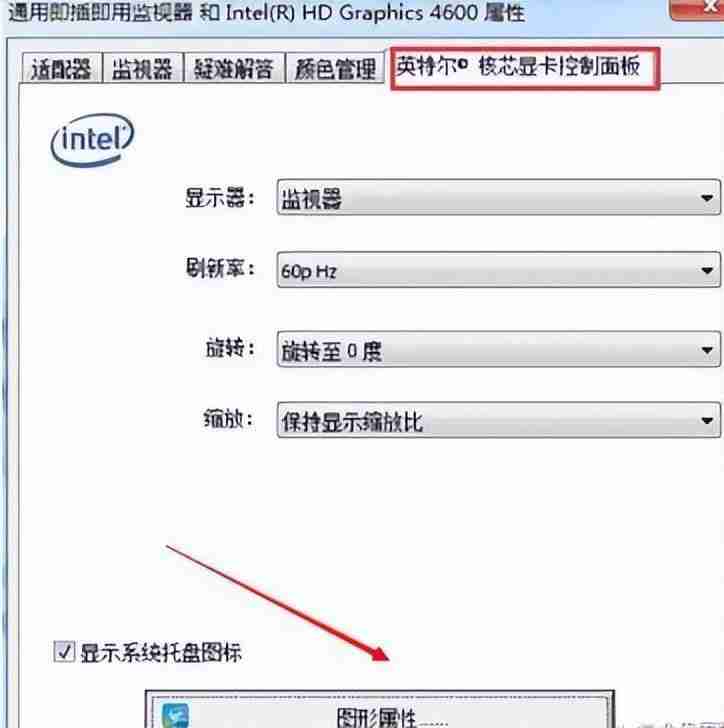
- 在显卡控制面板中找到“显示器”或类似选项,调整亮度设置。

希望以上方法能够帮助您轻松调整Windows 7系统的屏幕亮度! 请注意,方法三的可用性取决于您的显卡驱动程序版本。